在如今移动通讯日益发达的时代,手机已经成为人们生活中不可或缺的一部分,而对于使用苹果手机的用户来说,如何设置双卡主号打电话以及默认主号拨打电话已经成为一个备受关注的话题。在这个过程中,用户不仅需要了解手机的设置步骤,还需要考虑到自身的通讯需求和习惯。正确设置苹果手机的双卡主号和默认主号拨打电话,可以让用户更加便捷地进行通讯,提高生活效率。
苹果手机怎么设置默认主号拨打电话
具体方法:
1.打开有双卡的手机,上滑屏幕。
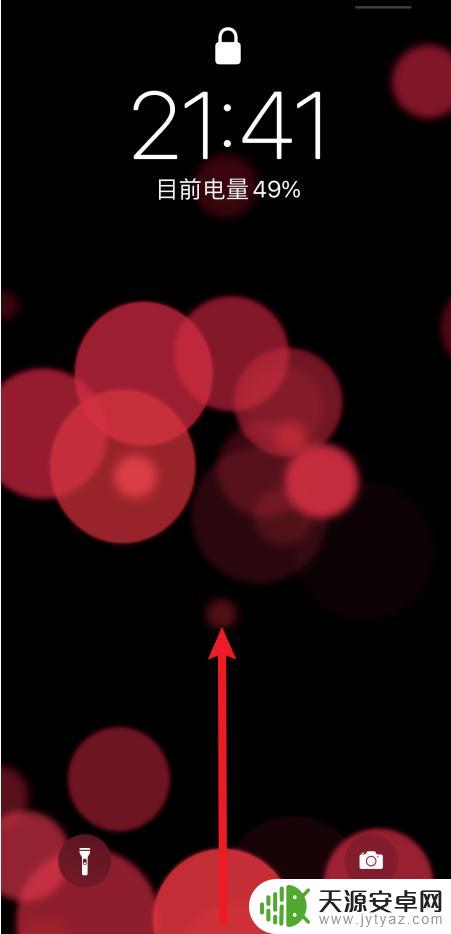
2.如图,在首屏上打开设置。
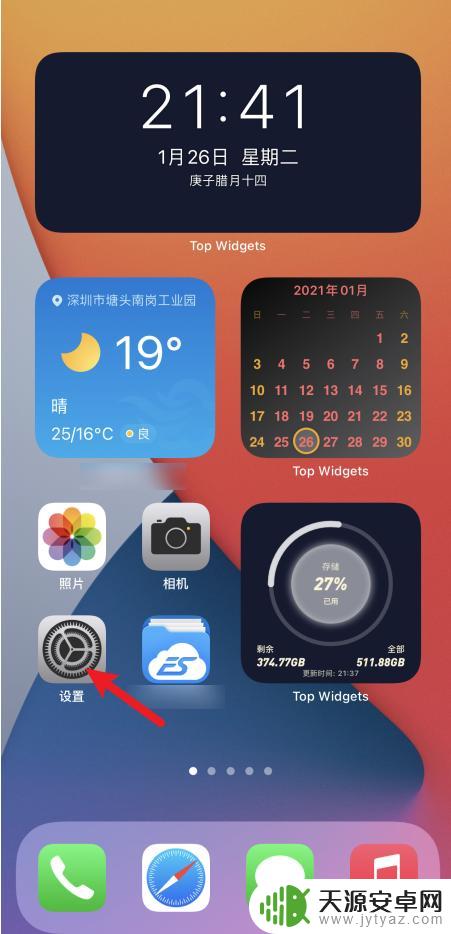
3.在进入到设置,打开蜂窝网络。
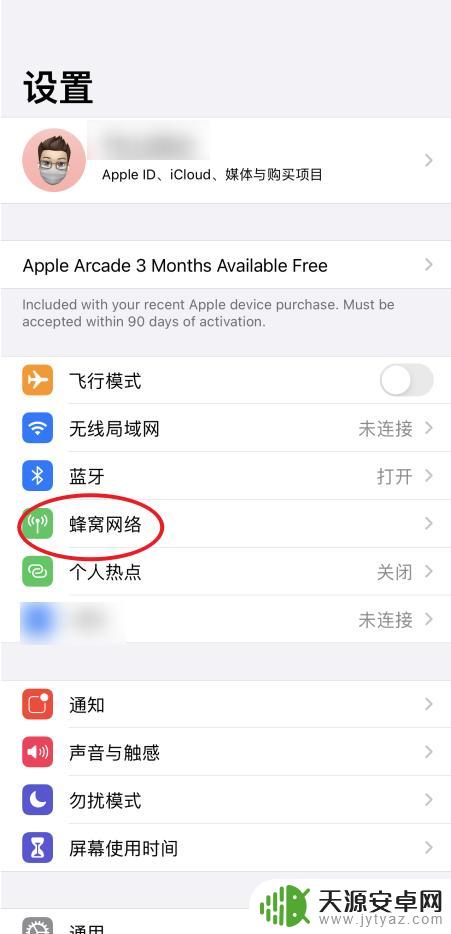
4.打开这个默认语音号码,如下。
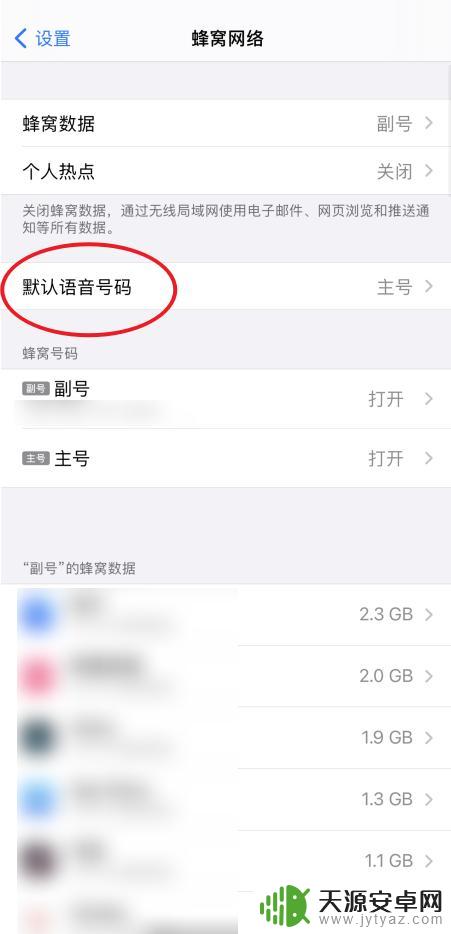
5.点击主号,选择好,或取消。
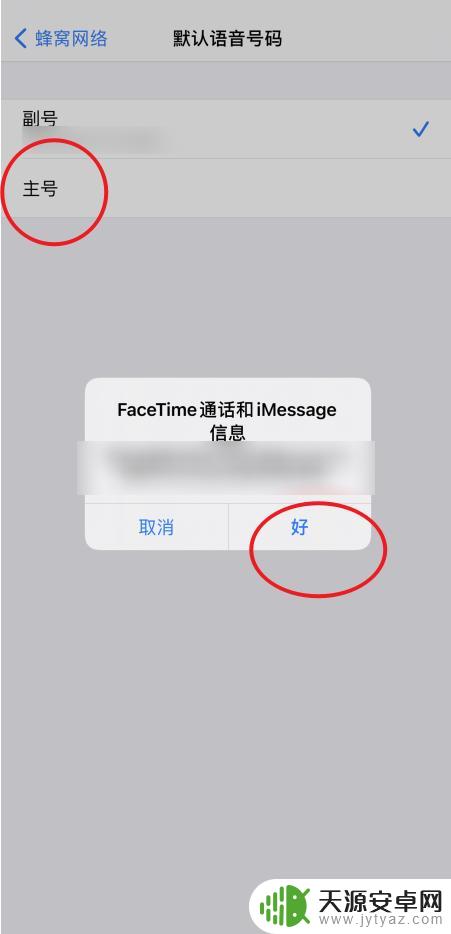
6.那么勾上为主号,默认的打电话号码就是主号了。
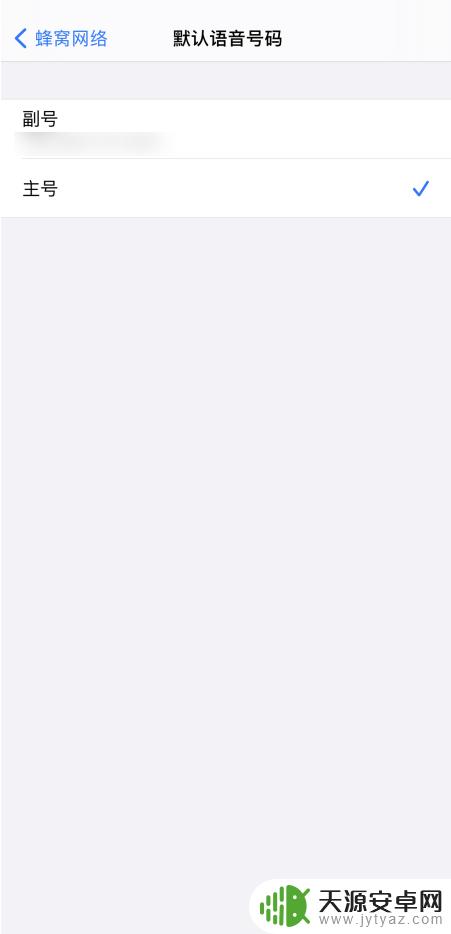
以上就是苹果手机双卡如何设置主号进行电话通话的全部内容,如果你也遇到同样的情况,不妨参照小编的方法来解决,希望能对大家有所帮助。









